Подготвителен етап
Решенията на разглежданата задача предвиждат свързване на устройството с компютър, което от своя страна изисква изпълнението на няколко подготвителни стъпки.
- Първото, което трябва да направите, е да инсталирате на целевия ПК или лаптоп драйвери за вашия телефон или таблет. Особеностите на тази процедура са разгледани в статията по следния линк.
Подробности: Инсталиране на драйвери за Android-устройства
- Втората необходима стъпка е включването на отстраняване на грешки по USB, тъй като именно тя се използва за управление на устройството. Един от нашите автори вече е разгледал подробно всички особености на процедурата, затова, за да не се повтаряме, просто ще предоставим линк към съответния материал.
Подробности: Включване на отстраняване на грешки по USB в Android
- Някои от предложените по-долу програми за работа изискват инсталиран Android Debug Bridge. Изтеглянето на свежа версия на този софтуер и нюансите на неговата инсталация са описани в ръководството по-долу.
Сега можем да преминем директно към прегледа на методите за управление на свързаното устройство.
Метод 1: Apower Mirror
Първият софтуер, който предоставя възможност за решаване на разглежданата задача, се нарича Apower Mirror.
Свалете Apower Mirror от официалния сайт
- Изтеглете и инсталирайте клиента на приложението на целевия компютър.
- Свържете смартфона и ПК-то с USB кабел, след което стартирайте програмата. В първия информационен прозорец натиснете "Continue Trial".
- Когато в Apower Mirror се появи съобщение за действия с мобилното устройство, преминете към него – там ще бъде отворена програма-компаньон, натиснете в нея "Continue" и предоставете всички изисквани разрешения.
- След няколко секунди дисплеят на устройството ще бъде достъпен в настолния клиент, а сензорното управление в него е реализирано чрез мишка.С помощта на този интерфейс можете да извършвате практически всички основни операции: да комуникирате в месинджъри, да преглеждате файлове, да ползвате интернет и дори да играете игри.
- На панела вдясно от рамката се намират бутони за допълнителни възможности, например, можете да включите режим на цял екран, да активирате режим на клавиатурата за игри и дори да стартирате точка за достъп. Уви, но всички функции, с изключение на последната, стават достъпни само след закупуване на абонамент.
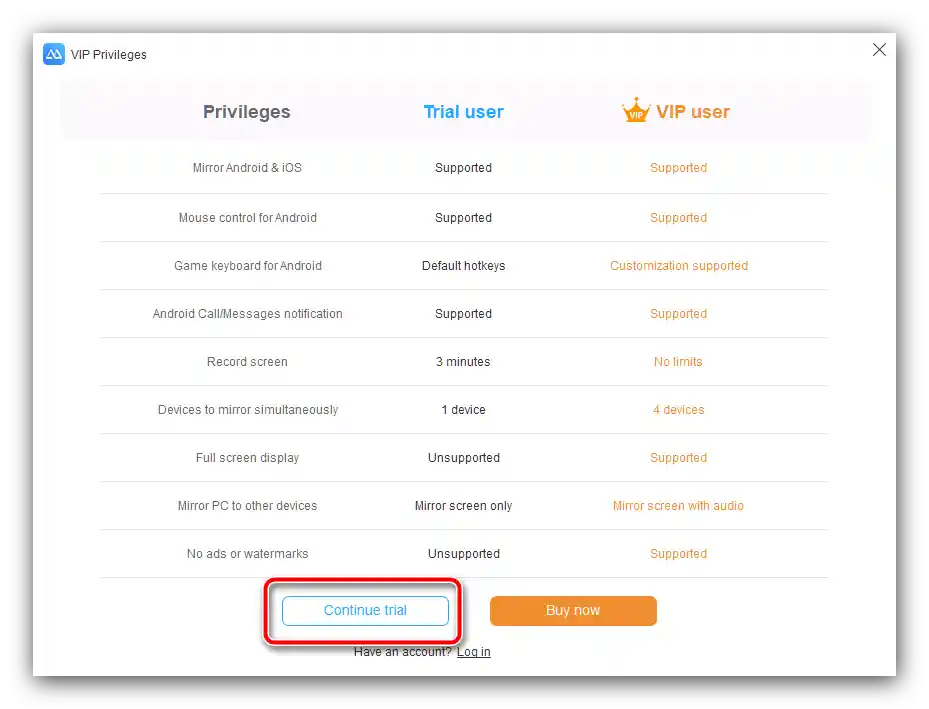
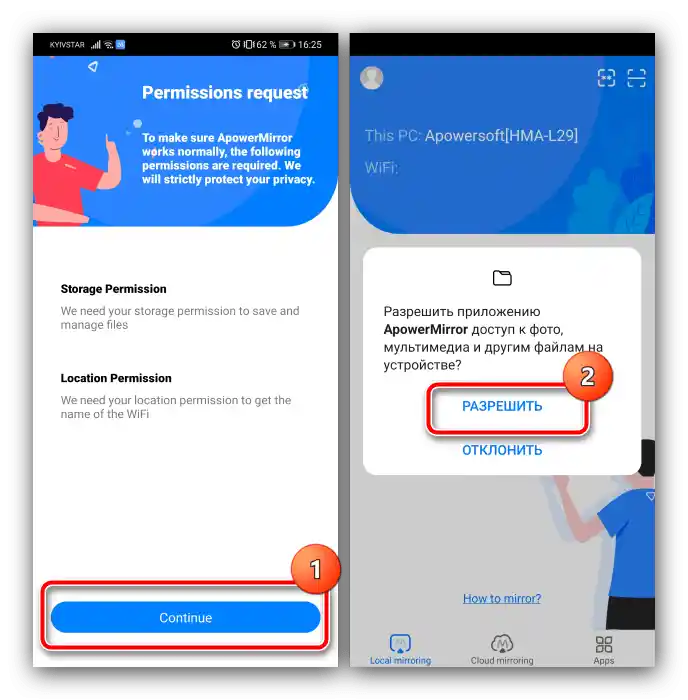
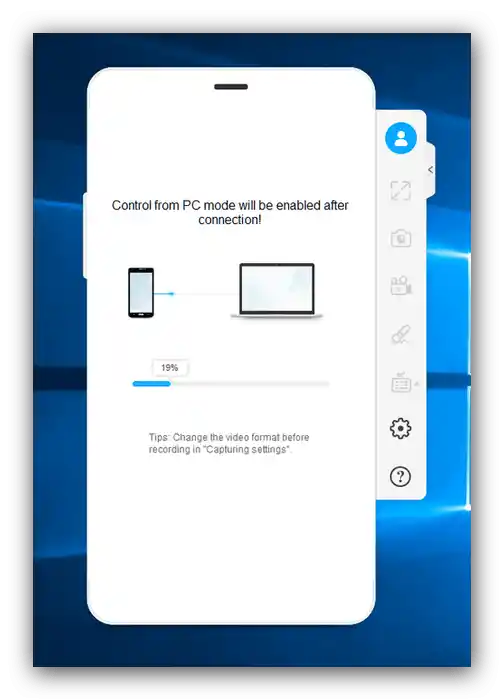
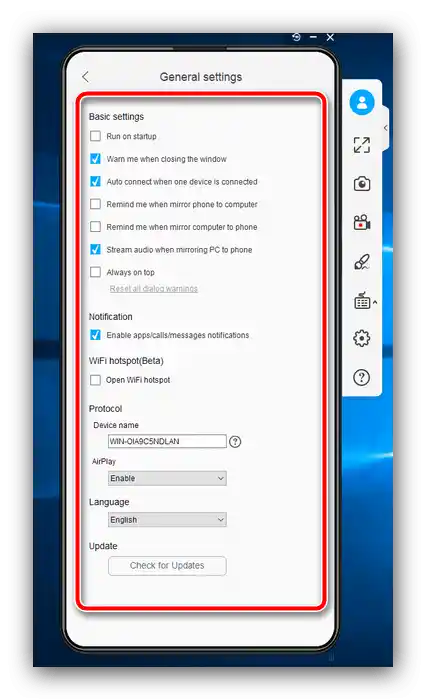
Apower Mirror представлява просто и удобно решение, но многобройните ограничения на пробната версия могат да отблъснат някои потребители.
Метод 2: Vysor
Добра алтернатива на предишното решение е приложението Vysor, което предлага лесни за усвояване средства за управление на Android устройство.
Свалете Vysor от официалния сайт
- Свалете и инсталирайте десктоп клиента.
- Свържете компютъра или лаптопа с телефона, след което стартирайте Vysor. Изчакайте няколко секунди, докато устройството бъде разпознато от програмата, след това използвайте бутона "View" срещу неговото наименование.
- Ще се отвори прозорец, в който ще бъде дублиран екранът на вашия телефон. Както и при Apower Mirror, управлението е реализирано чрез мишка.
- От допълнителните опции е налично показване в режим на цял екран (изисква заплащане), както и настройка на качеството на предаваната картина. Никакви разширени функции за взаимодействие с компютъра Vysor не предоставя нито в платената, нито в безплатната версия.

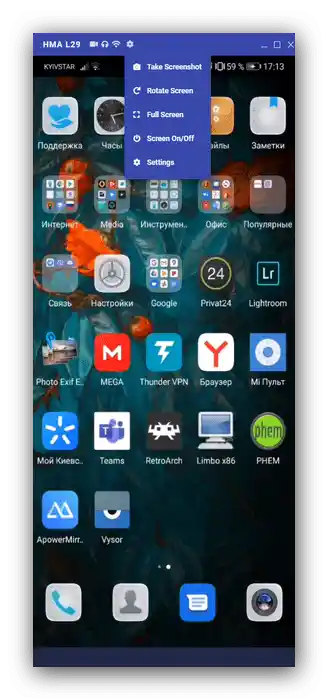
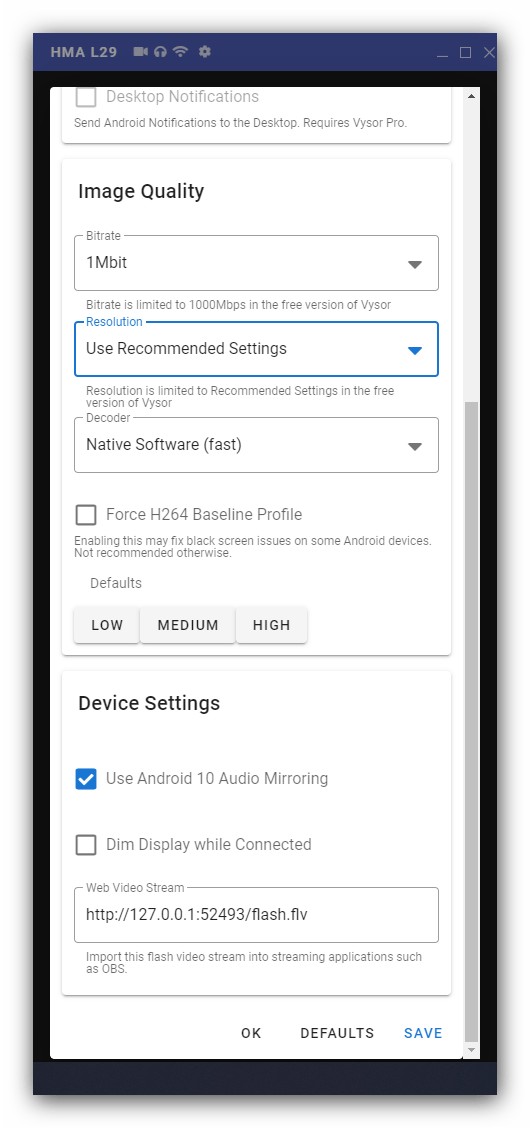
Свободната версия на тази програма има по-малко ограничения от Apower Mirror, затова е по-подходяща за ежедневна употреба при несложни задачи.